Что такое Rapid Reader Ads?
Если вы видите Rapid Reader Ads в вашем браузере, это означает, что у вас есть Объявлени поддержанная программа, установленная на вашем компьютере. Приложение пропагандируется как полезный инструмент, который позволит вам для поиска информации и более легко перевести текст. Предполагается, чтобы показать вам результаты поиска Википедии и Bind в окне на странице. Хотя это может показаться как полезная функция, это не основная цель программного обеспечения. Основная цель adware является для создания веб-трафика. Вот почему вы видите его рекламу, везде вы идете онлайн. Если вы хотите, чтобы избавиться от Rapid Reader Ads, вам придется удалить ненужные приложения из вашей системы.
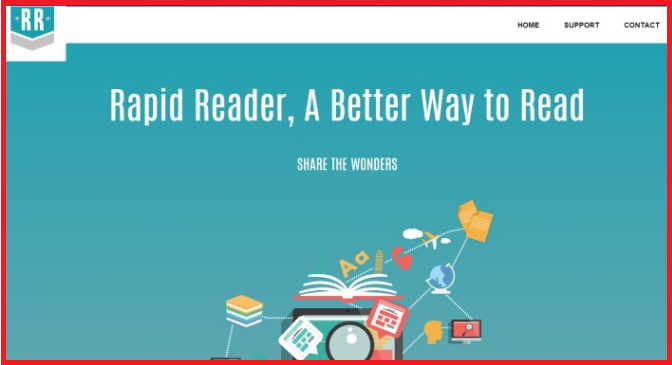
Как работает быстрого читателя?
Быстрый читатель работает аналогично для других программ этого типа, например TermTutor, WordProser, Highlighty и многое другое. Он имеет официальную страницу на rapidreaderapp.com, однако, вы не найдете ссылку на него. Это означает, что программа получает распространен в freeware и shareware связки. Когда вы устанавливаете бесплатное программное обеспечение из различных страниц, обмена файлами, вы сделать использовать менеджеры загрузки. Эти программы придают рекламного по, угонщиков браузера и других потенциально нежелательных приложений freeware и представлять их как дополнительные предложения в мастере установки. Если вы не обращать внимание на эти предложения, вы соглашаетесь на них автоматически. Убедитесь, что никогда не повторилось, всегда выбирая расширенный режим и сняв все незнакомые программы.
После того, как adware берет на себя, она начинается наводнение вы с всеми видами рекламы. Вы увидите всплывающие окна, баннеры, рекламные ссылки, интерстициальных объявления и так далее. Некоторые из этих роликов может основываться на вашу историю browsing. Приложение является отслеживание печенье и сбор информации о вашей деятельности в Интернете для того, чтобы настроить объявления и таким образом увеличить шансы вы нажав на них. Проблема с рекламы является, что не все из них являются безопасными. Программное обеспечение предоставляет вам поддельные объявления, которые могут привести вас к поврежденным страницам. Если вы хотите улучшить уровень безопасности в Интернете, вы должны прекратить Rapid Reader Ads сразу.
Как удалить Rapid Reader Ads?
Rapid Reader Ads от вашего браузера можно устранить путем удаления программного обеспечения, ответственных за них, то есть быстрого читателя. Это можно сделать вручную или автоматически. Если выбрать ручной Rapid Reader Ads удаления, можно использовать инструкции, которые мы подготовили ниже этой статьи. Если, с другой стороны, вы решили стереть Rapid Reader Ads автоматически, вы можете выполнять вредоносного инструмент, представленные на нашей странице. Он будет сканировать ваш компьютер, обнаружить все его угрозы и удалить Rapid Reader Ads вместе с ними.
Quick Menu
Step 1. Удалить Rapid Reader Ads и связанные с ним программы.
Устранить Rapid Reader Ads из Windows 8
В нижнем левом углу экрана щекните правой кнопкой мыши. В меню быстрого доступа откройте Панель Управления, выберите Программы и компоненты и перейдите к пункту Установка и удаление программ.

Стереть Rapid Reader Ads в Windows 7
Нажмите кнопку Start → Control Panel → Programs and Features → Uninstall a program.

Удалить Rapid Reader Ads в Windows XP
Нажмите кнопк Start → Settings → Control Panel. Найдите и выберите → Add or Remove Programs.

Убрать Rapid Reader Ads из Mac OS X
Нажмите на кнопку Переход в верхнем левом углу экрана и выберите Приложения. Откройте папку с приложениями и найдите Rapid Reader Ads или другую подозрительную программу. Теперь щелкните правой кнопкой мыши на ненужную программу и выберите Переместить в корзину, далее щелкните правой кнопкой мыши на иконку Корзины и кликните Очистить.

Step 2. Удалить Rapid Reader Ads из вашего браузера
Устраните ненужные расширения из Internet Explorer
- Нажмите на кнопку Сервис и выберите Управление надстройками.

- Откройте Панели инструментов и расширения и удалите все подозрительные программы (кроме Microsoft, Yahoo, Google, Oracle или Adobe)

- Закройте окно.
Измените домашнюю страницу в Internet Explorer, если она была изменена вирусом:
- Нажмите на кнопку Справка (меню) в верхнем правом углу вашего браузера и кликните Свойства браузера.

- На вкладке Основные удалите вредоносный адрес и введите адрес предпочитаемой вами страницы. Кликните ОК, чтобы сохранить изменения.

Сбросьте настройки браузера.
- Нажмите на кнопку Сервис и перейдите к пункту Свойства браузера.

- Откройте вкладку Дополнительно и кликните Сброс.

- Выберите Удаление личных настроек и нажмите на Сброс еще раз.

- Кликните Закрыть и выйдите из своего браузера.

- Если вам не удалось сбросить настройки вашего браузера, воспользуйтесь надежной антивирусной программой и просканируйте ваш компьютер.
Стереть Rapid Reader Ads из Google Chrome
- Откройте меню (верхний правый угол) и кликните Настройки.

- Выберите Расширения.

- Удалите подозрительные расширения при помощи иконки Корзины, расположенной рядом с ними.

- Если вы не уверены, какие расширения вам нужно удалить, вы можете временно их отключить.

Сбросьте домашнюю страницу и поисковую систему в Google Chrome, если они были взломаны вирусом
- Нажмите на иконку меню и выберите Настройки.

- Найдите "Открыть одну или несколько страниц" или "Несколько страниц" в разделе "Начальная группа" и кликните Несколько страниц.

- В следующем окне удалите вредоносные страницы и введите адрес той страницы, которую вы хотите сделать домашней.

- В разделе Поиск выберите Управление поисковыми системами. Удалите вредоносные поисковые страницы. Выберите Google или другую предпочитаемую вами поисковую систему.


Сбросьте настройки браузера.
- Если браузер все еще не работает так, как вам нужно, вы можете сбросить его настройки.
- Откройте меню и перейдите к Настройкам.

- Кликните на Сброс настроек браузера внизу страницы.

- Нажмите Сброс еще раз для подтверждения вашего решения.

- Если вам не удается сбросить настройки вашего браузера, приобретите легальную антивирусную программу и просканируйте ваш ПК.
Удалить Rapid Reader Ads из Mozilla Firefox
- Нажмите на кнопку меню в верхнем правом углу и выберите Дополнения (или одновеременно нажмите Ctrl+Shift+A).

- Перейдите к списку Расширений и Дополнений и устраните все подозрительные и незнакомые записи.

Измените домашнюю страницу в Mozilla Firefox, если она была изменена вирусом:
- Откройте меню (верхний правый угол), выберите Настройки.

- На вкладке Основные удалите вредоносный адрес и введите предпочитаемую вами страницу или нажмите Восстановить по умолчанию.

- Кликните ОК, чтобы сохранить изменения.
Сбросьте настройки браузера.
- Откройте меню и кликните Справка.

- Выберите Информация для решения проблем.

- Нажмите Сбросить Firefox.

- Выберите Сбросить Firefox для подтверждения вашего решения.

- Если вам не удается сбросить настройки Mozilla Firefox, просканируйте ваш компьютер с помощью надежной антивирусной программы.
Уберите Rapid Reader Ads из Safari (Mac OS X)
- Откройте меню.
- Выберите пункт Настройки.

- Откройте вкладку Расширения.

- Кликните кнопку Удалить рядом с ненужным Rapid Reader Ads, а также избавьтесь от других незнакомых записей. Если вы не уверены, можно доверять расширению или нет, вы можете просто снять галочку возле него и таким образом временно его отключить.
- Перезапустите Safari.
Сбросьте настройки браузера.
- Нажмите на кнопку меню и выберите Сброс Safari.

- Выберите какие настройки вы хотите сбросить (часто они все бывают отмечены) и кликните Сброс.

- Если вы не можете сбросить настройки вашего браузера, просканируйте ваш компьютер с помощью достоверной антивирусной программы.
Offers
Скачать утилитуto scan for Rapid Reader AdsUse our recommended removal tool to scan for Rapid Reader Ads. Trial version of provides detection of computer threats like Rapid Reader Ads and assists in its removal for FREE. You can delete detected registry entries, files and processes yourself or purchase a full version.
More information about SpyWarrior and Uninstall Instructions. Please review SpyWarrior EULA and Privacy Policy. SpyWarrior scanner is free. If it detects a malware, purchase its full version to remove it.

WiperSoft обзор детали WiperSoft является инструментом безопасности, который обеспечивает безопасности в реальном в ...
Скачать|больше


Это MacKeeper вирус?MacKeeper это не вирус, и это не афера. Хотя существуют различные мнения о программе в Интернете, мн ...
Скачать|больше


Хотя создатели антивирусной программы MalwareBytes еще не долго занимаются этим бизнесом, они восполняют этот нед� ...
Скачать|больше
Site Disclaimer
2-remove-virus.com is not sponsored, owned, affiliated, or linked to malware developers or distributors that are referenced in this article. The article does not promote or endorse any type of malware. We aim at providing useful information that will help computer users to detect and eliminate the unwanted malicious programs from their computers. This can be done manually by following the instructions presented in the article or automatically by implementing the suggested anti-malware tools.
The article is only meant to be used for educational purposes. If you follow the instructions given in the article, you agree to be contracted by the disclaimer. We do not guarantee that the artcile will present you with a solution that removes the malign threats completely. Malware changes constantly, which is why, in some cases, it may be difficult to clean the computer fully by using only the manual removal instructions.
































